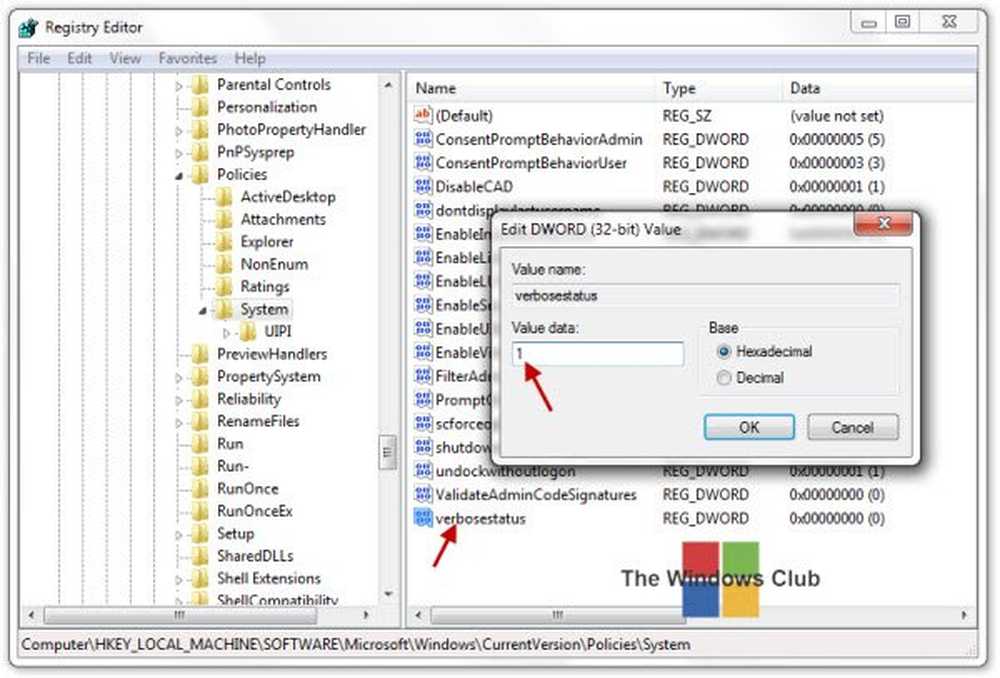Activați mesaje de stare detaliate sau detaliate în Windows 10/8/7

Windows oferă opțiunea de a afișa anumite mesaje în timpul pornirii și opririi. Acestea sunt denumite Verbose Messages Status și să ne spună procesele sau pașii pe care sistemul de operare Windows le ia în timpul operațiilor de pornire, oprire, conectare și logare. Aceste mesaje detaliate vă spun ce face Windows în fundal în timp ce efectuați aceste operații.
Este posibil să fi văzut astfel de mesaje atunci când Windows-ul dvs. se pornește sau se închide. Acestea sunt mesaje de stare verbală.

Mesajele de stare verbală pot fi foarte utile atunci când depanați sau remediați anumite probleme ale Windows, inclusiv un comportament lent de pornire, oprire, conectare sau dezactivare. Dacă Windows nu se oprește, mesajele de stare detaliate vă pot spune exact unde sau în ce stadiu, Windows-ul devine "blocat".
Există câteva mesaje obișnuite pe care le veți vedea întotdeauna chiar dacă mesajele verbose nu sunt activate, cum ar fi Aplicarea setărilor dvs. personale sau Aplicarea setărilor calculatorului. Dar când activați mesaje de stare verbose, veți vedea mesaje de stare suplimentare care vă vor ajuta în timp ce depanați sau remediați problemele.
Mesajele verbose pe care le-ați putea vedea în timpul lansării pot include:
- Fereastra de început
- Începutul serviciului de politică de grup
- RPCSS începe
- Începând cu serviciul de actualizare Windows
- Aplicarea setărilor dvs. personale
- Aplicarea setărilor calculatorului
- Așteptați să încărcați profilul utilizatorului
- Pregătirea desktopului
În timpul închiderii, probabil veți vedea mesaje precum:
- Oprirea aplicației
- Oprirea serviciului de politică de grup
- Oprirea Windows Update
- Așteptați serviciul de politică de grup
- Așteptați serviciul de actualizare Windows
- Notificarea serviciilor că Windows se închide
- Se așteaptă ca politicile grupului de mașini să se termine
- Oprirea serviciilor
- Închiderea
- Windows se pregătește să închidă computerul
Activați mesaje de stare detaliate sau detaliate
Dacă doriți, puteți activa sau dezactiva mesajele de stare complexe utilizând Editorul de obiecte pentru politica de grup sau editând Registrul Windows sau utilizând Ultimate Windows Tweaker.
Activați mesaje de stare detaliate detaliate sau detaliate utilizând politica de grup
În Windows 7
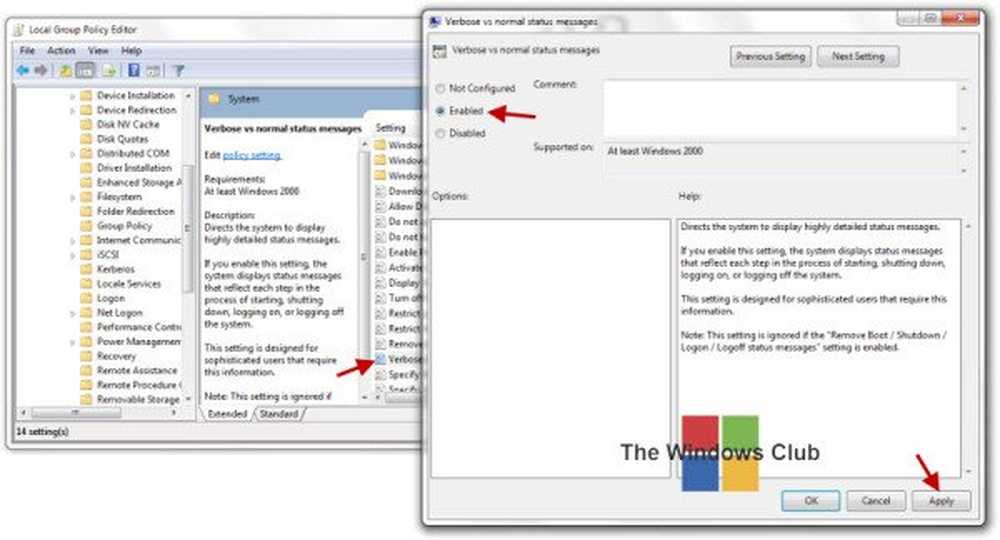
Dacă ediția dvs. de Windows are Editorul politicilor de grup, puteți să tastați gpedit.msc în căutarea de start și apăsați Enter.
Navigați la Configurare computer> Șabloane administrative> Sistem. Acum, în panoul din dreapta, faceți dublu clic pe Mesajele verbose versus cele normale. Această setare este concepută pentru utilizatorii sofisticați care au nevoie de aceste informații și direcționează sistemul să afișeze mesaje de stare foarte detaliate.
Dacă activați această setare, sistemul afișează mesaje de stare care reflectă fiecare pas în procesul de pornire, oprire, conectare sau deconectare de la sistem. Rețineți că dacă setarea "Eliminați Boot / Shutdown / Logon / Logff status messages" este activată, această setare va fi ignorată.
În Windows 8/10
În Windows 8/10 această setare are un nume nou Afișați mesaje de stare foarte detaliate.
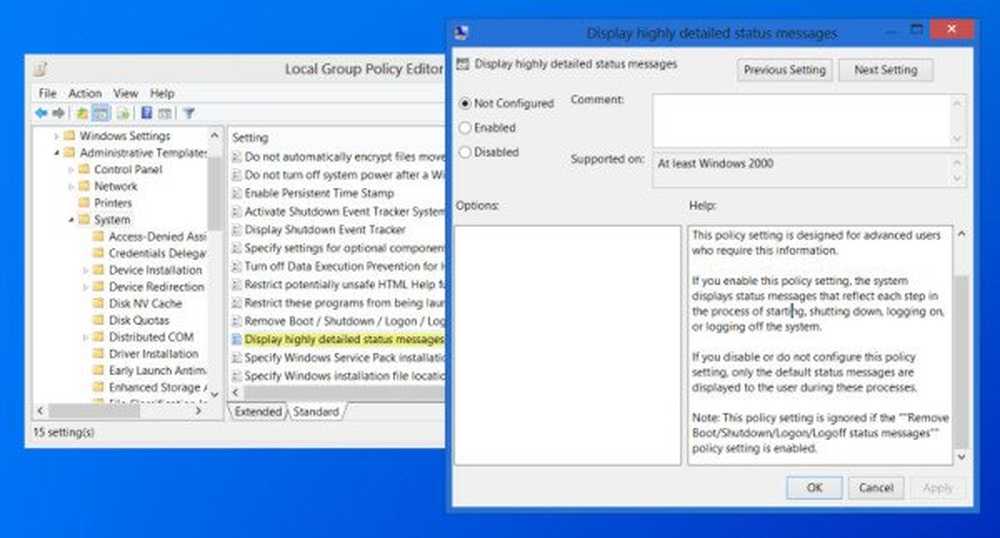
Această setare de politică direcționează sistemul să afișeze mesaje de stare foarte detaliate. Această setare de politică este destinată utilizatorilor avansați care au nevoie de aceste informații. Dacă activați această setare de politică, sistemul afișează mesaje de stare care reflectă fiecare pas în procesul de pornire, oprire, conectare sau deconectare de la sistem. Dacă dezactivați sau nu configurați această setare de politică, numai mesajele de stare implicite sunt afișate utilizatorului în timpul acestor procese. Notă: Această setare de politică este ignorată dacă este activată setarea politicii "Eliminare Boot / Shutdown / Logon / Logff status".
Vă mulțumim că ați indicat schimbarea numelui 3ICE.
Activați mesajele de stare detaliate sau detaliate care editează registrul
Dacă ediția dvs. de Windows nu are Editorul politicilor de grup, este posibil să activați mesaje de stare verbose prin editarea Registrului Windows. Pentru aceasta, tastați regedit în căutarea de start și apăsați Enter. Acum, navigați la următoarea cheie de registry:
HKEY_LOCAL_MACHINE \ SOFTWARE \ Microsoft \ Windows \ CurrentVersion \ Politici \ Sistem
Acum faceți clic dreapta pe panoul din dreapta și creați o nouă valoare nouă DWORD verbosestatus. Dă-i o valoare 1. Acest lucru va permite mesajele de stare verbală. Pentru a dezactiva aceste mesaje, oferiți-le o valoare 0 sau pur și simplu ștergeți cheia creată. Ieșiți din registru.
Activați sau dezactivați Rapid mesajele de stare rapid utilizând Ultimate Windows Tweaker
Dacă nu doriți să intrați în toate acestea, pur și simplu descărcați și utilizați nostru freeware Ultimate Windows Tweaker. Acest instrument vă va permite să activați sau să dezactivați mesajele de stare verbală cu un clic.

Veți găsi setarea în fila Conturi utilizator și UAC. Poți Click aici pentru al descărca.
Încă o dată, Windows nu va afișa mesajele de stare verbose dacă există această cheie și valoarea acesteia este setată la 1:
HKEY_LOCAL_MACHINE \ SOFTWARE \ Microsoft \ Windows \ CurrentVersion \ Policies \ System \ DisableStatusMessages
Activarea mesajelor de stare verbală poate crește timpul de pornire și oprire, deci este posibil să nu doriți ca această setare să fie activată permanent. Poate doriți să citiți această postare dacă Windows nu se închide.
De asemenea, verificați cum puteți activa Shutdown Event Tracker.